方法:操作したいExcelの表を開き、補助列の指定したセルをクリックし、セルに数式「=len(セル)」を入力し、「Enterキー」を押します。 「 キーボード 」をクリックし、ドロップダウン メニューで補助列を入力し、ページ上部の [データ] をクリックして、指定した並べ替え方法を選択し、最後に補助列を削除します。

このチュートリアルの動作環境: Windows 7 システム、Microsoft Office Excel 2007 バージョン、Dell G3 コンピューター。
エクセルの表を開くと、下図のように列内の文字の長さが異なりますが、このとき文字の長さで並べ替えたい場合はどうすればよいでしょうか。
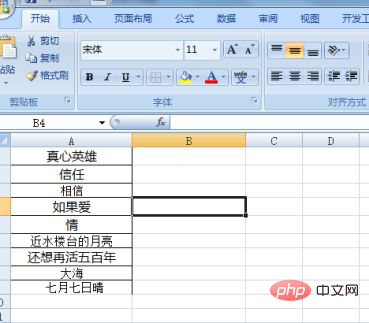
#単純に並べ替えを使用して操作を実行した場合、その効果がどのようなものになるかを見てみましょう。データ オプションで並べ替えを見つけます。並べ替えのみを使用することはできないことがわかります。最初の文字に従ってのみ並べ替えられます。
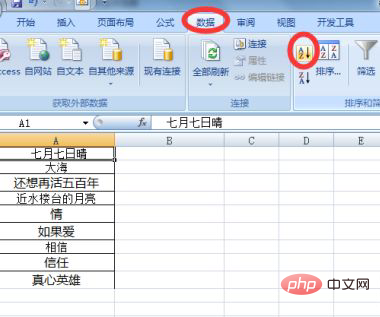
ここでは関数式を使用します。表の後に、補助列である単語数列を作成します。まず、式を使用して単語数を計算します。セル内の単語数。関数は len で、セル内のテキスト文字数を返します。
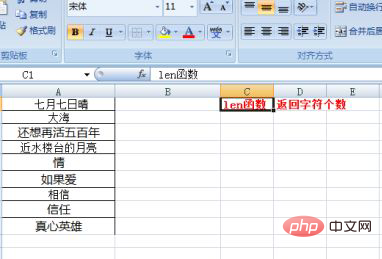
下図に示すように、補助列に関数式 =len(A1) を入力します。入力が完了したら、Enter キーを押してドロップダウンメニューでセルを取得するための数式を入力します。文字数。
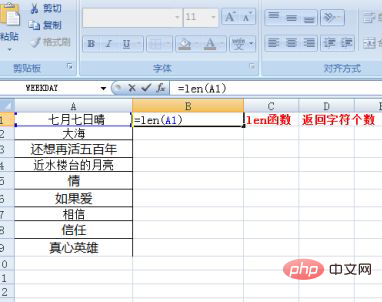
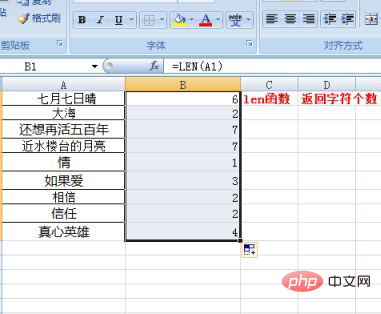
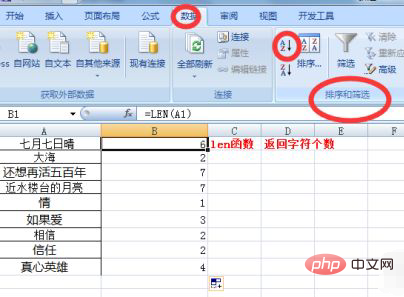 #表の先頭列の内容が文字長順にソートされていることがわかりますが、完了したら補助列を直接削除するだけです。
#表の先頭列の内容が文字長順にソートされていることがわかりますが、完了したら補助列を直接削除するだけです。
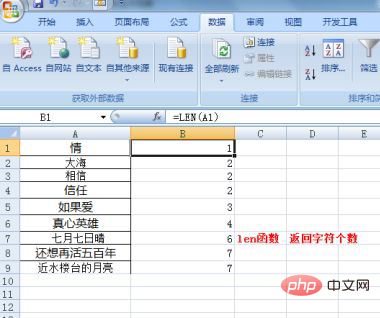
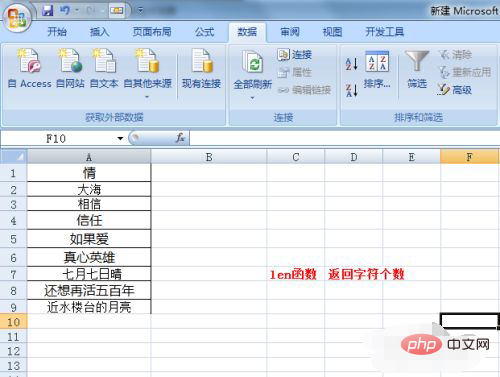 関連する学習に関する推奨事項:
関連する学習に関する推奨事項:
以上が表の文字数で並べ替える方法の詳細内容です。詳細については、PHP 中国語 Web サイトの他の関連記事を参照してください。